Как один гибкий видеоформат, похожий на MPEG или AVI, MKV часто используется для видео высокой четкости. Формат MKV поддерживает типы видео и аудио кодов и широко популярен в сообществе любителей аниме. И это настолько гибко, что вы можете передавать видео файлы MKV через медиа-плеер или вы можете загрузить файлы MKV на свои мобильные устройства.
Но один момент, который вы должны знать, это то, что, в отличие от MOV, WMV и других, видеофайлы MKV не могут редактировать большинство популярных профессионалов. Редактор видео такие как iMovie, Adobe Premiere, Final Cut Pro, Windows Movie Maker и так далее. Тогда где найти редактор MKV, если у вас есть необходимость вырезать, обрезать видео MKV или выполнить какое-либо другое редактирование в файл MKV?

Aiseesoft Редактор видео лучший редактор MKV для вас. Как один из лучших бесплатных и профессиональных видеоредакторов, вы можете использовать множество функций редактирования для редактирования MKV и удовлетворения ваших потребностей. Читайте дальше, чтобы узнать, как редактировать MKV с помощью MKV Editor.
КАК КОНВЕРТИРОВАТЬ ВИДЕО ИЗ MKV В MP4 — ЗА 3 МИНУТЫ / В ЛЮБОМ КАЧЕСТВЕ / БЕЗ ПОТЕРИ КАЧЕСТВА
- Aiseesoft Video Editor — самый профессиональный инструмент для редактирования видео на Windows и Mac. Как лучший видеоредактор, он позволяет свободно вращать, вырезать, обрезать, обрезать, добавлять водяные знаки и конвертировать видео.
- Вырежьте или обрежьте видеоклипы, чтобы получить ненужные фрагменты видео из исходного видео.
- Поверните и переверните видео с любой степенью.
- Обрезайте видео, чтобы избавиться от ненужных черных полос вокруг видео с дополнительными четырьмя режимами.
Как редактировать файл MKV
Шаг 1 Загрузите и установите программу
Скачайте бесплатный редактор MKV на свой компьютер. Здесь вы можете загрузить его на Windows 10/8/7 или Mac в соответствии с вашими ситуациями. Установите и запустите его.

Шаг 2 Мощные функции редактирования
Этот бесплатный редактор MKV предоставляет вам множество мощных функций редактирования, так что вы можете персонализировать и редактировать видео MKV в соответствии со своими потребностями.
1. Повернуть видео
Нажмите «Повернуть», а затем добавьте свое видео MKV для редактирования. Отсюда вы можете вращать видео MKV на 90 по часовой стрелке или на 90 против часовой стрелки. Или переверните видео файлы MKV вертикально или горизонтально.

2. Обрезать видео
Если вам не нужен почтовый ящик или вы хотите отредактировать MKV, чтобы удалить его, вы можете попробовать эту функцию обрезки, которую предоставляет лучший редактор MKV.
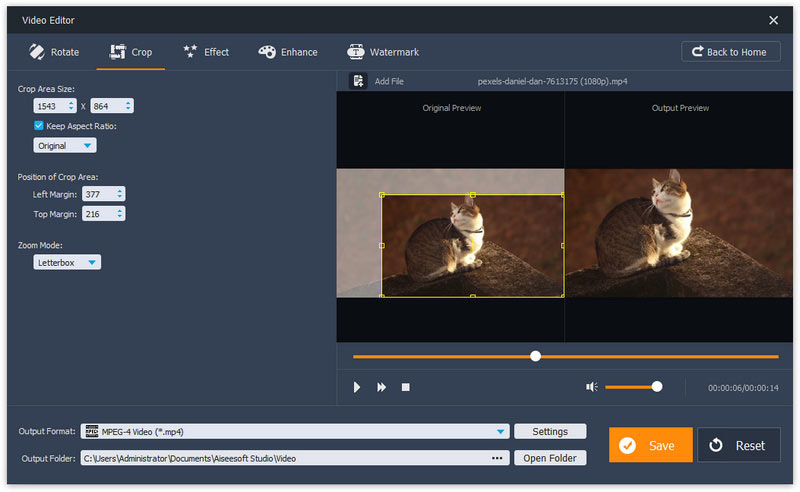
MKVMerge GUI — программа для работы с видео в формате MKV
3. Редактировать видеоэффект
Здесь вы можете использовать эффекты для редактирования видео MKV или его громкости. Вы можете установить яркость, контрастность, насыщенность и оттенок. Сдвиньте кнопку громкости звука для регулировки.

4. Основной клип видео
Basic Clip — это бесплатная функция, предлагаемая редактором MKV, которая позволяет обрезать видео MKV. Основной клип позволяет выбрать, какая часть видео MKV останется, или удалить выбранную часть для видео MKV.

5. Расширенный клип видео
Расширенный клип является функцией лучше, чем основной клип. Здесь вы можете обрезать один или несколько видеофайлов MKV и поместить видео MKV в один в другом порядке. Это гибкая функция редактирования MKV.

6. Улучшение видео
Функция улучшения позволит вам редактировать MKV с отличным качеством видео в зависимости от ваших потребностей.

7. Видео / Аудио Столяр
Как и функция слияния, вы можете загрузить более одного файла MKV, чтобы объединить эти видео MKV вместе.
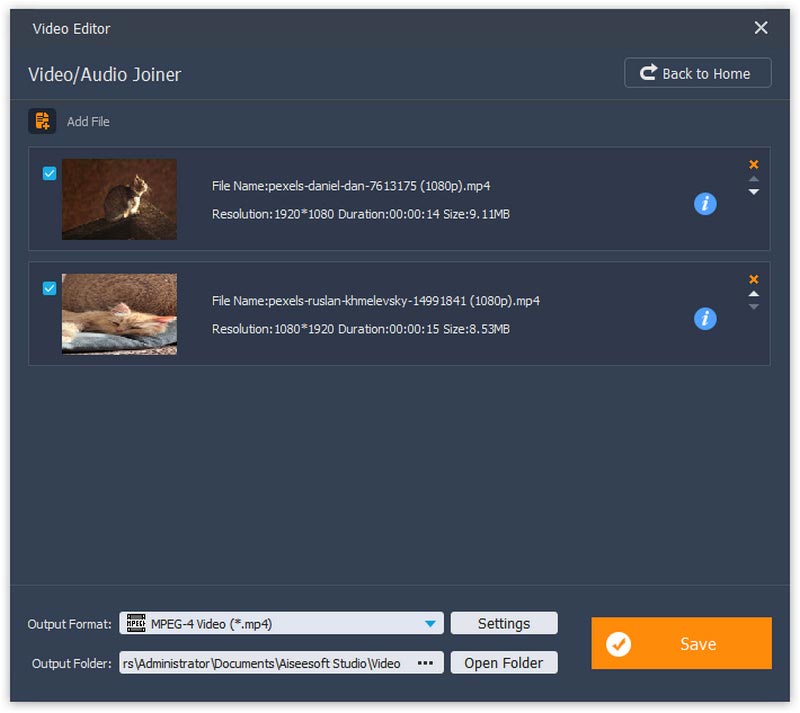
8. Добавить водяной знак к видео
Добавьте текст или изображение водяного знака в видео MKV. Это очень просто выполнить с этим великим редактором MKV.

Шаг 3 Выберите одну функцию редактирования, например «Водяной знак»> «Добавить файл», чтобы загрузить видеофайл MKV, который вы хотите редактировать. Здесь вы можете добавить текстовый водяной знак или изображение водяного знака к вашему видео MKV. Наконец, нажмите кнопку «Сохранить», чтобы сохранить отредактированный видеофайл MKV.

Часто задаваемые вопросы редактора MKV
Может ли iMovie редактировать файлы MKV?
Нет. iMovie не поддерживает редактирование файлов MKV. Вы можете преобразовать файл MKV в формат, поддерживаемый iMovie, а затем отредактировать его в iMovie.
Как мне изменить файл MKV на MP4?
Запустите Aiseesoft Video Converter Ultimate на своем компьютере и добавьте файлы MKV в программу. Нажмите кнопку «Преобразовать все в раскрывающийся список», чтобы выбрать выходной формат MP4. Затем нажмите кнопку «Преобразовать все» в изменить MKV на MP4.
Как мне редактировать метаданные в MKV?
Вы можете редактировать метаданные MKV в VLC Media Player. Откройте файл MKV в VLC, нажмите «Сервис» и выберите «Информация о мультимедиа». Вы можете редактировать метаданные MKV с помощью вкладок «Общие» и «Дополнительные метаданные».
Эта страница в основном знакомит вас с лучшим MKV-редактором и с тем, как редактировать MKV-файл на вашем компьютере. Этот бесплатный редактор MKV может быть вашим лучшим выбором!
Что вы думаете об этом посте.
Рейтинг: 4.9 / 5 (на основе рейтингов 100)
Более Чтение
![]()
Оставьте свой комментарий и присоединяйтесь к нашему обсуждению
Главная Редактировать видео Редактор MKV

Источник: ru.aiseesoft.com
5 лучших программ для редактирования видео MKV для Windows и Mac
MKV — это сокращение от Matroska Video, которое содержит аудио, видео и субтитры в одном файле. Файлы MKV обычно хранят общий мультимедийный контент из телешоу или фильмов. Ищете видеоредактор MKV, чтобы обрезать, обрезать или объединять видео MKV? В этом посте мы перечислим 5 лучших программ для редактирования видео MKV и обзоры. Таким образом, вы можете выбрать лучший редактор MKV и с легкостью редактировать файлы MKV.

- Наверх 1. Video Converter Ultimate — лучший редактор MKV для ПК / Mac
- Наверх 2. AnyMP4 Video Editor — MKV Editor для Windows
- Вверх 3. Bandicut — Самый быстрый фрезерный станок MKV
- Наверх 4. Avidemux — бесплатный редактор MKV с открытым исходным кодом
- Вверх 5. GiliSoft Video Editor — MKV Video Cutter
- Часто задаваемые вопросы о MKV Video Editor
Наверх 1. Video Converter Ultimate — лучший редактор MKV для ПК / Mac
AnyMP4 Видео конвертер Ultimate — профессиональный видеоредактор MKV для Windows 10 и Mac. Он предоставляет вам множество часто используемых функций редактирования, таких как обрезка, объединение, кадрирование, поворот и т. Д. Он позволяет добавлять водяной знак и настраивать видео и аудио эффекты. Этот видеоредактор MKV разработан для лучшего редактирования вашего видео MKV, пользовательских видеоэффектов и улучшения качества видео MKV.
- 1. Редактируйте и сжимайте видео MKV с различными функциями редактирования.
- 2. Конвертируйте видео 4K / 1080p в форматы 500 + на 70 скоростях.
- 3. Копируйте DVD в MPG, ISO или папку с оригинальной структурой.
- 4. Поворачивайте, обрезайте, вырезайте, добавляйте водяные знаки MKV видео и добавляйте эффекты и субтитры.
Бесплатная загрузка Для Windows
Бесплатная загрузка Для macOS
Как редактировать файл MKV с помощью лучшего редактора MKV
Шаг 1 : Загрузите и установите AnyMP4 Video Editor, а затем запустите его на своем компьютере. Нажмите Добавить файлы кнопку, чтобы загрузить видео MKV.

Шаг 2 : Нажмите Редактировать кнопка для редактирования видео MKV. в Повернуть и обрезать вкладку, вы можете переворачивать видео MKV по вертикали и горизонтали. Нажмите OK чтобы применить изменения.

Вы также можете перейти к Повернуть и обрезать Вкладка, чтобы изменить яркость, контраст, насыщенность, настройку оттенка и выбрать подходящий фильтр для вашего видео.

Шаг 3 : Щелкните значок формата справа от видеофайла. Затем вы можете выбрать правильный выходной формат, например 4K MKV, и настроить параметры профиля в соответствии с вашими потребностями.

Шаг 4 : Выберите путь для преобразованных файлов. А затем щелкните Конвертировать все нажмите кнопку, чтобы начать редактирование MKV на вашем компьютере.

Наверх 2. AnyMP4 Video Editor — MKV Editor для Windows
AnyMP4 Видео редактор — это универсальный видеоредактор MKV для пользователей Windows, позволяющий редактировать видео и создавать слайд-шоу с изображениями, фотографиями, видео и музыкой. Вы можете редактировать видеоэффекты MKV и улучшать качество видео с помощью нескольких функций редактирования. Помимо редактора MKV, он также позволяет конвертировать файлы MKV в другие видеоформаты, такие как MP4, MOV, AVI, WMV, FLV, VOB и т. Д.
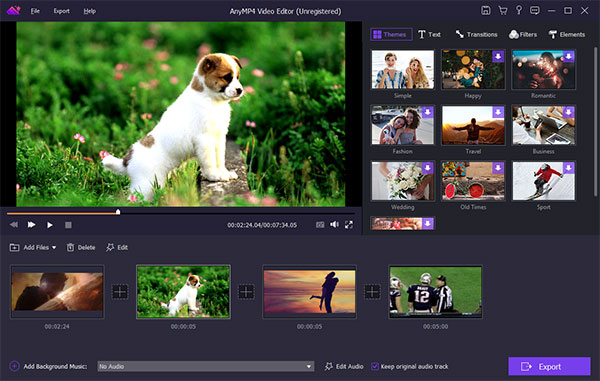
- 1. Редактируйте видео 4K UHD, 1080p / 720p HD и MKV с различными функциями редактирования видео.
- 2. Поворачивайте, обрезайте, обрезайте, объединяйте, добавляйте водяные знаки MKV видео, добавляйте 3D или другие эффекты.
- 3. Повысьте качество видео MKV, отрегулировав контрастность, яркость, насыщенность, оттенок и т. Д. Видео.
- 4. Добавьте фильтры, переходы, темы и элементы для улучшения видеоэффектов MKV.
- 1. Он больше похож на конвертер видео, чем на редактор MKV.
Бесплатная загрузка Для Windows
Редактировать файл MKV с помощью редактора MKV
Шаг 1 : Загрузите и установите AnyMP4 Video Editor, а затем запустите его на своем компьютере. Нажмите Добавить фото и видео здесь кнопку, чтобы загрузить видео MKV.
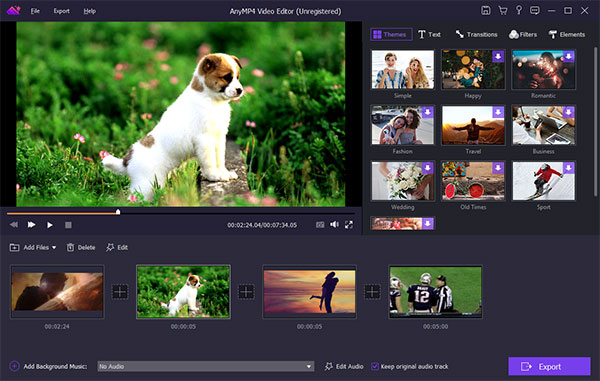
Шаг 2 : Нажмите Редактировать кнопка для настройки контрастности, насыщенности, яркости, оттенка. Вы также можете обрезать видео MKV и вырезать ненужные части. Нажмите OK чтобы применить изменения.
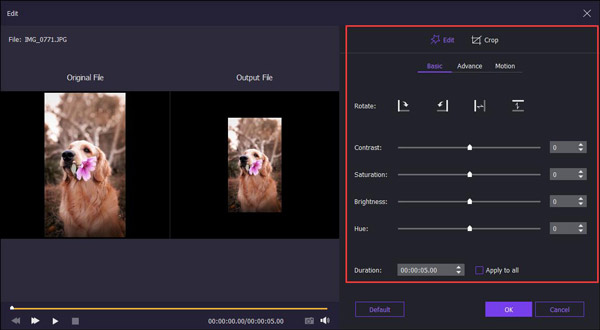
Шаг 3 : В правой части главного интерфейса вы можете нажать Темы выбрать подходящую тему. Вы также можете добавить текст, переход, фильтр и элементы в свой файл MKV.
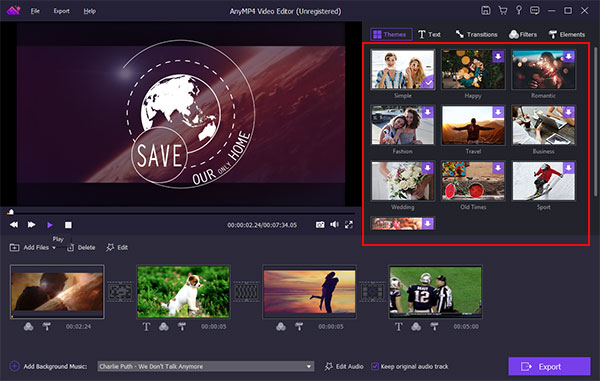
Шаг 4 : Нажмите Экспортировать и выберите 4K / HD / 720p / SD MKV по своему усмотрению. Выберите папку назначения и нажмите кнопку «Экспорт», чтобы сохранить видеофайл MKV на компьютер.
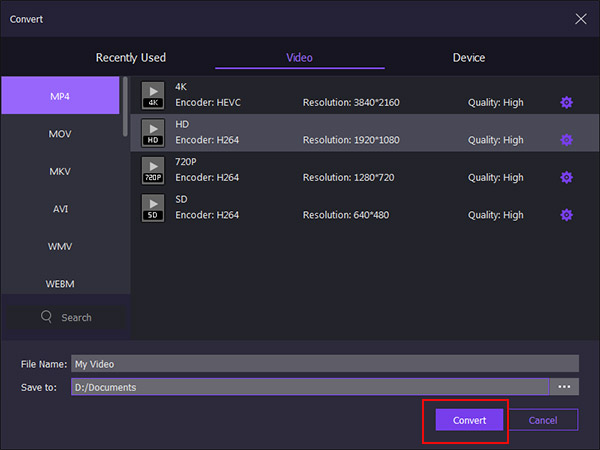
Вверх 3. Bandicut — Самый быстрый фрезерный станок MKV
Bandicut — это сверхбыстрое программное обеспечение для обрезки и объединения видео в формате MKV. Благодаря простому в использовании интерфейсу он помогает пользователям быстро обрезать видео MKV, сохраняя исходное качество. Он также позволяет пользователям объединять несколько видеороликов MKV в одно или разбивать весь файл MKV на несколько видеоклипов.
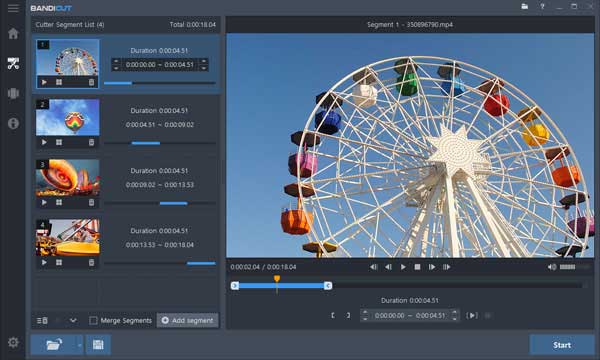
- 1. Он хорошо работает как резак MKV или столяр MKV.
- 2. Легко использовать с простым и интуитивно понятным интерфейсом.
- 3. Вырезайте, обрезайте, разделяйте файлы MKV или объединяйте клипы MKV без снижения качества.
- 4. Вы можете поделиться готовым видео MKV онлайн напрямую.
- 1. Поддерживается только операционная система Windows.
- 2. Водяной знак будет применен в бесплатной пробной версии.
Наверх 4. Avidemux — бесплатный редактор MKV с открытым исходным кодом
Avidemux — это бесплатный видеоредактор MKV с открытым исходным кодом, предназначенный для задач вырезания, фильтрации и кодирования. Он хорошо работает в разных операционных системах, таких как Windows, Mac OS X / 11/12, Linux и BSD. Это простой в использовании инструмент для начинающих, позволяющий вырезать видеофайлы MKV, применять переходы, добавлять потоки и изменять форматы видео.

- 1. Это совершенно бесплатно и доступно для многих операционных систем.
- 2. Он поддерживает различные форматы файлов, такие как MKV, MP4, FLV, AVI, MPG и т. Д.
- 3. Этот редактор MKV предоставляет отличные возможности кодирования.
- 1. Интерфейс немного сложен, и нужно время, чтобы с ним справиться.
- 2. Отсутствуют творческие эффекты и переходы.
Вверх 5. GiliSoft Video Editor — MKV Video Cutter
GiliSoft Video Editor — это простая, мощная и универсальная программа для редактирования видео MKV. Это поможет вам создавать великолепные отредактированные фильмы, вырезать или объединять видеоклипы MKV без потери качества. Вы также можете применять видеоэффекты, фильтры, добавлять музыку, заголовки к своему видео MKV.
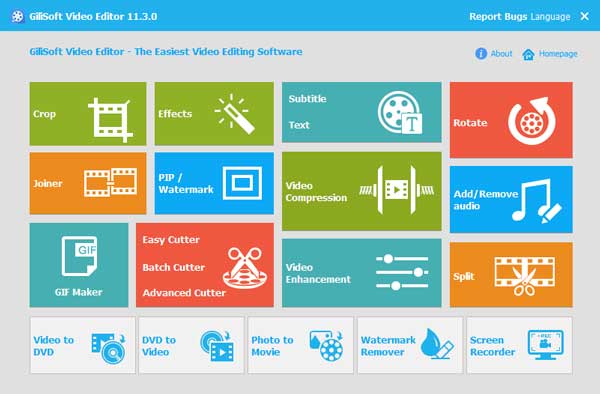
- 1. Новичкам легко создавать профессиональные видео MKV.
- 2. Удалите ненужные кадры, Добавить водный знак, графика, музыка, тексты.
- 3. Отрегулируйте скорость видео, улучшите качество видео и добавьте эффекты изображения.
- 4. Конвертируйте видео и фото MKV в анимированные GIF.
- 1. В его интерфейсе есть несколько инструментов, и это сложно сказать.
- 2. Вам необходимо приобрести его, если вы хотите получить больше преимуществ.
Часто задаваемые вопросы о MKV Video Editor
1. MKV больше, чем MP4?
Да. MKV обычно остается в файле большего размера, чем MP4, поскольку в нем есть дополнительные звуковые дорожки и дорожки субтитров. Это не значит, что MP4 не так хорош, как MKV.
2. Что может воспроизводить файлы MKV?
Здесь очень много MKV плееры доступно для Windows и Mac. Например, AnyMP4 Blu-ray Player, SMPlayer, Media Player Classic, JetVideo, MediaMonkey Free, VLC Media Player, DivX Player, KMPlayer, 5KPlayer, DAPlayer и т. Д.
3. Что такое видеоформат MKV?
MKVМультимедийный контейнер Matroska — это бесплатный контейнерный формат с открытым стандартом. Подобно AVI, MP4 и т. Д., Он может содержать неограниченное количество видео, аудио, изображений, субтитров и дорожек в фильмах или телешоу. В отличие от MP4 или AVI, MKV полностью открыт в спецификации для частного и коммерческого использования.
Что вы думаете об этом посте.
Рейтинг: 4.9 / 5 (на основе рейтингов 230)
Размещено от Райли Митчелл в Редактировать видео
Ноябрь 12, 2020 08: 00
![]()
Добавьте свои комментарии, чтобы присоединиться к обсуждению здесь
Источник: www.anymp4.com
Чем редактировать MKV?
Если вам необходимо просто открыть файл MKV, то вы можете воспользоваться программами из списка по ссылке: Чем открыть файл MKV? Если же вам необходимо изменить (отредактировать) файл, мы подготовили соответствующий список специальных программ для работы с данным типом файлов.
Самый популярный MKV редактор — это ВидеоМОНТАЖ (для ОС Windows), однако изменить файл можно также, например, в AviDemux for Mac (для ОС Mac). Ниже мы составили список программ для операционной системы Windows, Mac, Linux. Вы можете скачать редактор бесплатно, кликнув по названию программы для вашей операционной системы — каждая из них гарантированно позволит осуществить редактирование нужного файла.
Программы для редактирования MKV файлов на компьютере
![]()
Чем редактировать MKV в Windows?
ВидеоМОНТАЖ
AVS Video Editor
Wondershare Video Editor
Movavi Video Suite
Movavi Video Editor
![]()
Mac
AviDemux for Mac
![]()
Linux
AviDemux for Linux
Общее описание расширения MKV
Файл с расширением MKV (Matroska Video File) — это формат созданный компанией Matroska который относится к категории Видео форматы.
Файл MKV (с англ. Matroska Video File) является форматом видео-контейнера и имеет определенную схожесть с форматами MOV, MPG и AVI. MKV формат обладает поддержкой нескольких алгоритмов сжатия.
Знаете другие программы, которые могут редактировать файлы .MKV? Не смогли разобраться как отредактировать файл? Пишите в комментариях — мы дополним статью и ответим на ваши вопросы.
 Видео форматы
Видео форматы Аудио форматы
Аудио форматы Электронные книги
Электронные книги Текстовые форматы
Текстовые форматы Дисковые образы
Дисковые образы Табличные данные
Табличные данные Растровые изображения
Растровые изображения Векторные изображения
Векторные изображения Резервное копирование
Резервное копирование Raw
Raw Сжатые файлы
Сжатые файлы Файлы данных
Файлы данных Базы
Базы 3D Изображения
3D Изображения CAD файлы
CAD файлы Файлы разработчиков
Файлы разработчиков Зашифрованные файлы
Зашифрованные файлы Исполняемые форматы
Исполняемые форматы Шрифты
Шрифты Файлы игр
Файлы игр GIS, карты
GIS, карты Другие расширения
Другие расширения Форматы макетов
Форматы макетов Форматы плагинов
Форматы плагинов Файлы настроек
Файлы настроек Системные файлы
Системные файлы Веб форматы
Веб форматы
Источник: filesreview.com